Stvaranje i uređivanje stupaca na usluzi Dataverse koristeći Power Apps
Power Apps (make.powerapps.com) nudi jednostavan način stvaranja i uređivanja stupaca tablice na usluzi Dataverse.
Power Apps omogućuje konfiguriranje najčešćih mogućnosti, ali neke mogućnosti mogu se postaviti samo korištenjem preglednika rješenja.
Dodatne informacije:
- Stvaranje i uređivanje stupaca za rješenje Dataverse
- Stvaranje i uređivanje stupaca za rješenje Dataverse s pomoću preglednika rješenja platforme Power Apps
Prikaz stupaca
- Na portalu Power Apps odaberite Tablice i odaberite tablicu sa stupcima koje želite pregledati. Ako stavka nije u bočnom oknu, odaberite …Više a zatim odaberite željenu stavku.
- Ako je odabrano područje Stupci, možete odabrati sljedeće prikaze:
| Prikaz | Opis |
|---|---|
| Sve | Prikazuje sve stupce za tablicu |
| Upravljani | Prikazuje samo upravljane i standardne stupce za tablicu |
| Prilagođeno | Prikazuje samo prilagođene stupce za tablicu |
| Zadano | Prikazuje samo standardne stupce za tablicu |
Stvaranje stupca
Dok pregledavate stupce, na naredbenoj traci kliknite Dodaj stupac koji će prikazati ploču Svojstva stupca.
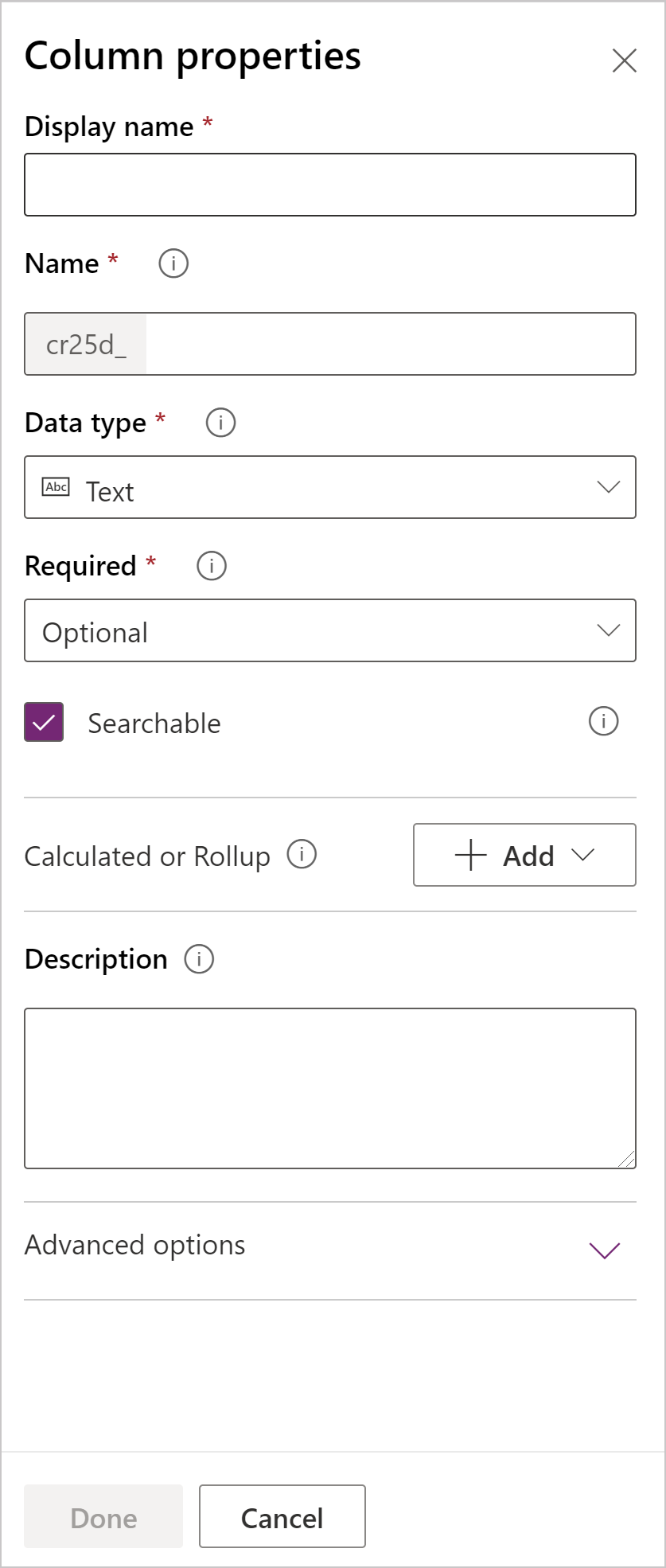
Na početku su dostupna samo tri svojstava stupca:
| Svojstvo | Opis |
|---|---|
| Ime zaslona | Tekst koji će se prikazati za stupac u korisničkom sučelju. |
| Ime | Jedinstveni naziv untar vašeg okruženja. Naziv će se generirati za vas na temelju zaslonskog naziva koji ste unijeli, ali ga možete urediti prije spremanja. Nakon stvaranja stupca naziv nije moguće promijeniti jer vaše aplikacije ili kod možda upućuju na njega. Nazivu će se dodati prefiks za prilagodbu za Zadanog izdavača servisa Dataverse. |
| Vrsta podataka | Kontrolira na koji se način spremaju vrijednosti te kako se oblikuju u nekim aplikacijama. Nakon spremanja stupca promjena vrste podataka više nije moguća, uz iznimku pretvorbe tekstnih stupaca u stupce za automatsko numeriranje. |
| Obavezno | Zapis se ne može se spremiti bez podataka u tom stupcu. Uzmite u obzir da obavezni stupci na skrivenoj kartici ili odjeljku ne blokiraju spremanje zapisa, osim ako se isti stupac ne nalazi i na vidljivoj kartici ili odjeljku u istom obrascu. Više informacija: Programsko spremanje redaka za obavezne stupce |
| Pretraživo | Taj se stupac prikazuje u Naprednom pretraživanju i dostupno je kod prilagođavanja prikaza. |
| Izračunato polje ili polje skupne vrijednosti | Koristite za automatizaciju ručnih izračuna. Koristite vrijednosti, datume ili tekst. |
| Dodatne mogućnosti | Dodajte opis i navedite maksimalnu dužinu i način IME za stupac. |
Možete postaviti dodatne mogućnosti ovisno o odabranoj vrsti podataka.
Vrste podataka stupca
Postoji puno različitih vrsta stupaca, ali možete stvoriti samo neke od njih. Dodatne informacije o svim vrstama stupaca potražite u odjeljku Vrste stupaca i vrste podataka stupaca.
Pri stvaranju stupca Vrsta podataka nudi sljedeće izbore:
SMS
U standardna tekstne stupce može se pohraniti do 4000 znakova. Zadana mogućnost Najveća duljina postavljena je na nižu vrijednost koju možete prilagoditi.
| Vrsta podataka | Opis |
|---|---|
| Tekst | Tekstna vrijednost koja se treba prikazati u tekstnom okviru s jednim retkom. |
| Područje teksta | Tekstna vrijednost koja se treba prikazati u tekstnom okviru s više redaka. Ako vam je potrebno više od 4000 znakova, kao vrstu podataka koristite Tekst s više redaka. |
| E-pošta | Tekstna vrijednost potvrđena kao adresa e-pošte i prikazana kao veza mailto u stupcu. |
| URL | Tekstna vrijednost potvrđena kao URL i prikazana kao veza za otvaranje URL-a. |
| Slovna oznaka | Tekstna vrijednost za simbol pomičnog prikaznika koji će prikazati vezu koja će se otvoriti radi prikaza ponude za burzovni simbol. |
| Telefon | Tekstna vrijednost potvrđena kao telefonski broj koji se prikazuje kao veza za upućivanje telefonskog poziva putem usluge Skype. |
| Automatski broj | Prilagodljiva kombinacija brojki i slova koju poslužitelj automatski generira prilikom svakog stvaranja retka. Dodatne informacije: Stupci s automatskim numeriranjem |
Maksimalna dužina
Stupci u koje se pohranjuje tekst imaju apsolutnu maksimalnu dužinu, ovisno o vrsti. Mogućnost Najveća dužna odabire vrijednost nižu od maksimalne navedene za vaše okruženje. Tu maksimalnu duljinu možete povećati, ali je ne biste trebali smanjivati ako u sustavu postoje podaci koji premašuju nižu vrijednost.
Cijeli broj
U te se stupce podaci pohranjuju u obliku broja, ali uključuju različite mogućnosti prikaza i provjere valjanosti.
| Oblik | Opis |
|---|---|
| Trajanje | Brojčana vrijednost prikazana kao padajući popis koji sadrži vremenska razdoblja. Korisnik može odabrati unaprijed definiranu vrijednost s popisa ili upisati cjelobrojnu vrijednost koristeći format: "x minuta", " x sati" ili "x dana". Dani i sati mogu se unijeti kao decimale, primjerice "1,2 sati" ili "1,5 dan". Unesene vrijednosti minuta moraju biti izražene u cijelim minutama. Unos decimale za predstavljanje podminutnih vrijednosti bit će zaokružen na najbližu minutu. 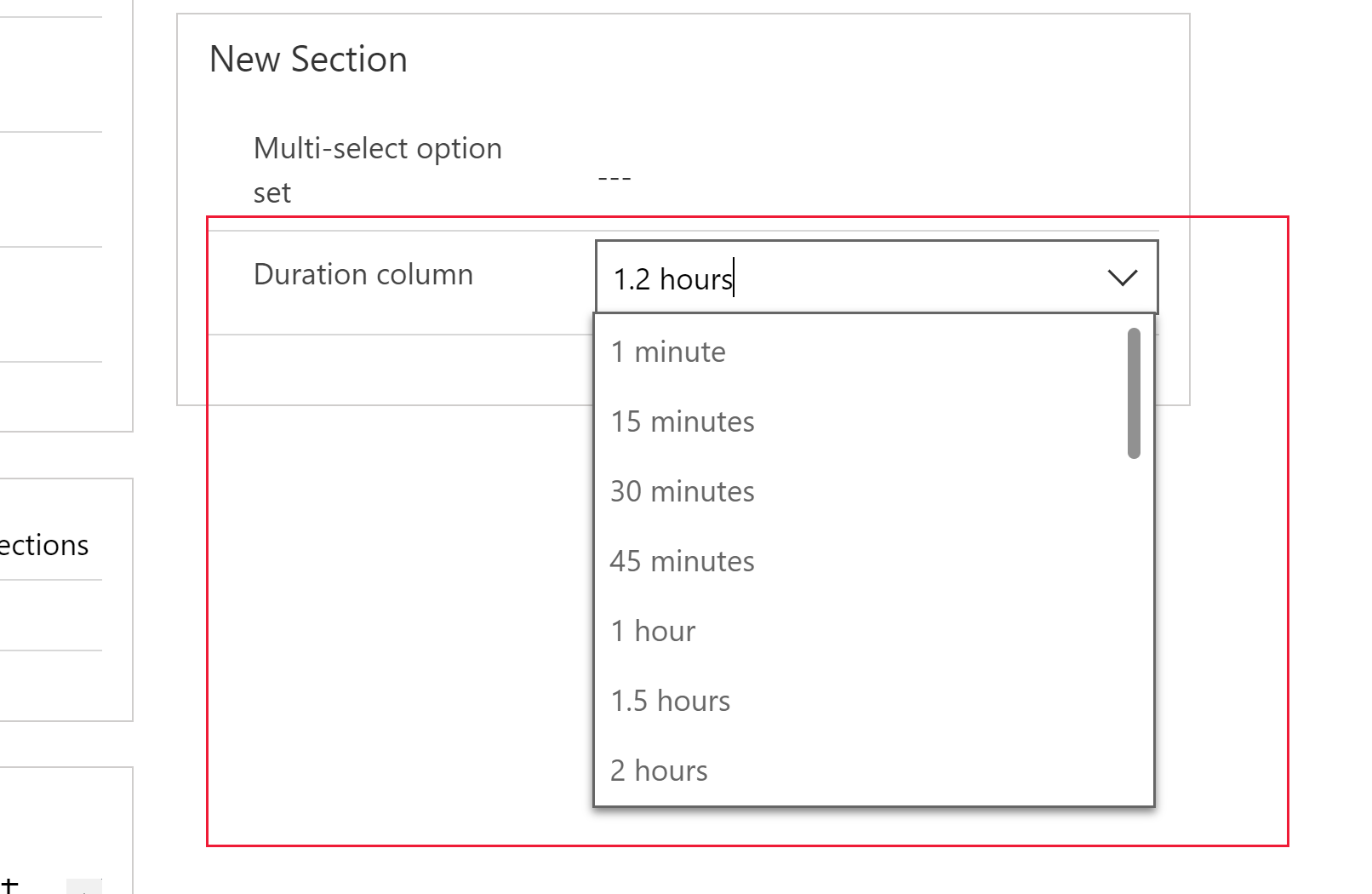 |
| Vremenska zona | Brojčana vrijednost prikazana kao padajući popis koji sadrži popis vremenskih zona. |
| Kôd jezika | Brojčana vrijednost prikazana kao padajući popis koji sadrži popis jezika koji su omogućeni za okruženje. Ako nije omogućen nijedan drugi jezik, osnovni će jezik biti jedina mogućnost. Vrijednost spremljena kao vrijednost identifikatora regionalne sheme (LCID) za jezik. |
| Nema | Neće se primjenjivati nikakvo posebno oblikovanje za stupac s cijelim brojevima. To je zadani format. |
Datum Vrijeme
Te stupce upotrebljavajte za spremanje vremenskih vrijednosti. Možete spremiti vrijednosti čak od 1. 01. 1753. 00:00.
| Vrsta podataka | Opis |
|---|---|
| Datum i vrijeme | Vrijednost datuma i vremena. |
| Samo datum | Vrijednost datuma i vremena koja prikazuje samo datum. Vrijednost vremena sprema se kao 12:00 AM (00: 00:00) u sustavu. |
Možete postaviti i određeno Ponašanje za stupce Datum i vrijeme u odjeljku Napredne mogućnosti.
- Lokalno vrijeme: prikazuje vrijednosti pretvorene u lokalnu vremensku zonu trenutnog korisnika. To je zadana vrijednost za nove stupce.
- Samo datum: to je ponašanje dostupno za vrstu Samo datum. Prikazuje vrijednosti bez pretvorbe vremenske zone. Koristite tu mogućnost za podatke kao što su rođendani i obljetnice.
- Neovisna vremenska zona: prikazuje vrijednosti bez pretvorbe vremenske zone.
Dodatne informacije: Ponašanje i oblik stupca Datum i vrijeme
Druge vrste podataka
| Vrsta podataka | Opis |
|---|---|
| Valuta | Novčana vrijednost za bilo koje valute konfigurirane za okruženje. Možete postaviti razinu preciznosti ili odabrati da želite temeljiti preciznost na određenoj valuti ili jednoj standardnoj preciznosti koju koristi organizacija. Dodatne informacije: Upotrebe stupaca valuta |
| Decimalni broj | Decimalna vrijednost s preciznosti do 10 decimala. Dodatne informacije: Korištenje odgovarajuće vrste broja |
| Datoteka | Za pohranu binarnih podataka. |
| Broj s pomičnim zarezom | Broj s pomičnim zarezom s preciznosti do 5 decimala. Dodatne informacije: Korištenje odgovarajuće vrste broja |
| Image | Prikazuje jednu sliku po retku u aplikaciji. Svaka tablica može sadržavati samo jedan stupac slike. Zanemarit će se Naziv koji unesete pri stvaranju stupca slike. Stupci slike uvijek se nazivaju 'tableImage'. |
| Traženje | Stvara referencu na jedan redak za jednu ciljnu vrstu retka. |
| Izbor višestrukog odabira | Prikazuje popis mogućnosti od kojih možete odabrati više od jedne. |
| Tekst s više redaka | Tekstna vrijednost koja se treba prikazati u tekstnom okviru s više redaka. Ograničen je na najviše 1.048.576 znakova. Možete postaviti i nižu vrijednost za svojstvo Najveća duljina. |
| Odabir | Prikazuje popis mogućnosti s kojeg možete odabrati samo jednu. |
| Da/Ne | Prikazuje Da/Ne, a možete odabrati samo jedno. Možete odabrati koje će se oznake prikazati za svaku mogućnost. Zadane su vrijednosti Da i Ne. |
Spremanje novog stupca
Jednom kad postavite svojstva Zaslonski naziv, Naziv i Vrsta podataka, možete kliknuti Gotovo da biste zatvorili ploču Svojstva stupca.
Možete nastaviti s uređivanjem tablice i dodavanjem dodatnih stupaca ili se vratiti i nastaviti s uređivanjem tog stupca. Stupci se neće stvoriti dok ne kliknete Spremi tablicu za spremanje svih promjena tablice.
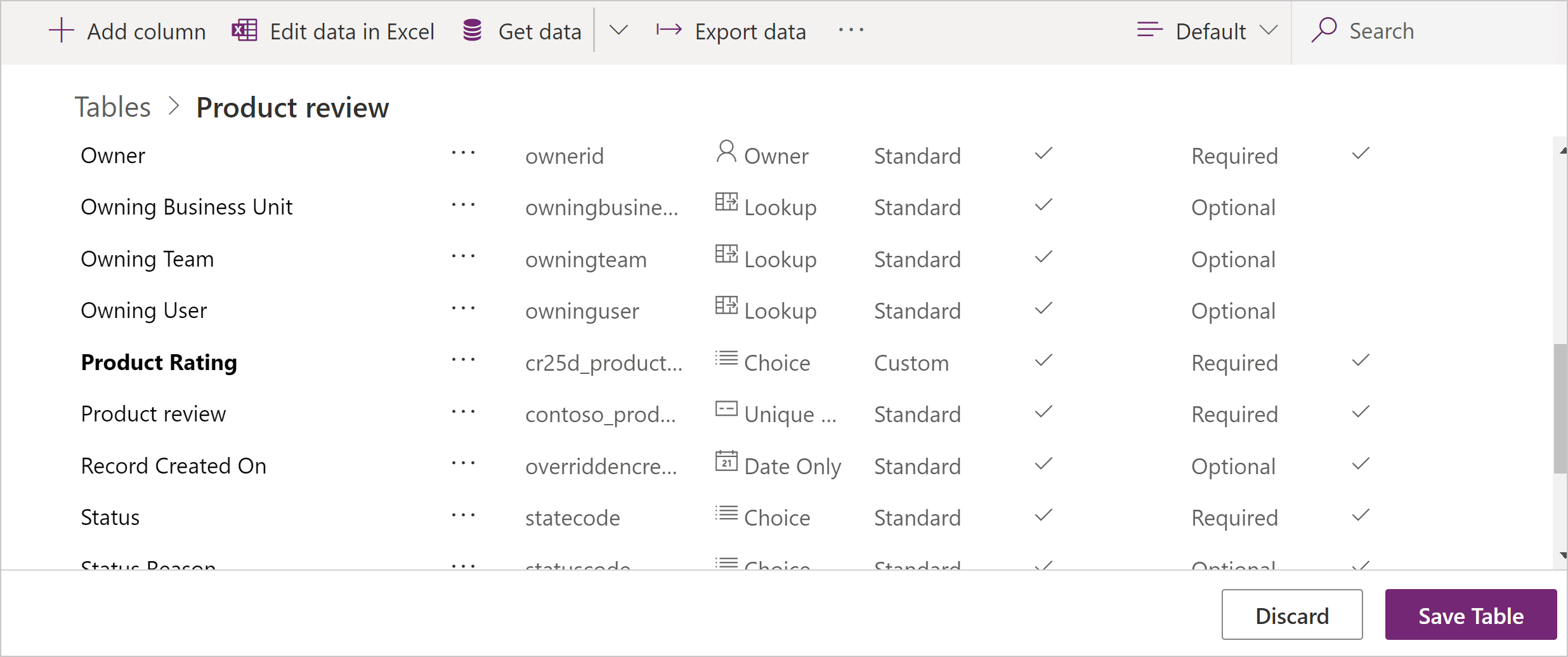
Možete odabrati i stavku Odbaci da biste odbacili promjene koje ste napravili.
Uredi stupac
Dok prikazujete stupce, odaberite stupac koji želite urediti. Možete izmijeniti Zaslonski naziv, ali ne možete promijeniti Naziv i Vrstu podataka ako ste u tablicu spremili promjene da biste dodali stupac.
Općenita svojstva
Svaki stupac ima sljedeća svojstva koja možete promijeniti:
| Svojstvo | Opis |
|---|---|
| Obavezno | Ako se odabere ta mogućnost, redak se ne može spremiti bez podataka u tom stupcu. Više informacija: Programsko spremanje redaka za obavezne stupce |
| Pretraživo | Poništite to za stupce tablice koju ne upotrebljavate. Kada je stupac pretraživ, pojavljuje se u Naprednom pretraživanju i dostupan je pri prilagođavanju prikaza. Poništavanjem te mogućnosti smanjit će se broj mogućnosti za ljude koji koriste napredno pretraživanje. |
| Opis | Pronađeno unutar Napredne mogućnosti. Unesite upute za korisnika o tome za što služi koji stupac. Ti se opisi prikazuju u obliku opisa elemenata za korisnika u aplikacijama stvorenima prema na modelu kad korisnik zadrži pokazivač miša iznad oznake stupca. |
Napomena
Označavanje stupaca kao obveznih: budite oprezni pri označavanju stupaca kao obveznih. Korisnici će odbijati upotrebljavati aplikaciju ako ne mogu spremati retke jer nemaju točne informacije koje trebaju unijeti u obavezan stupac. Korisnici mogu unositi netočne podatke jednostavno da bi spremili redak i nastavili sa svojim radom.
Dinamičko postavljanje preduvjeta u aplikacijama stvorenim prema modelu možete pomoću poslovnih pravila i skripti obrazaca promijeniti razinu preduvjeta jer se podaci u retku mijenjaju kako ljudi rade na njemu. Dodatne informacije: Stvaranje poslovnih pravila i preporuka za primjenu logike u obrascu
Dostupnost naprednog traženja: napredno traženje trenutno je dostupno samo za aplikacije utemeljene na modelu koje koriste web-klijent. Napredno pretraživanje nije trenutno dostupno klijentima objedinjenog sučelja.
Pretraživanje i sortirnaje stupaca
Informacije o stupcima koji se ne mogu omogućiti za pretraživanje ili razvrstavanje potražite u odjeljku Pretraživanje i razvrstavanje stupaca.
Programsko spremanje redaka za obavezne stupce
Kada se redak programski spremi s pomoću web usluga, provode se samo stupci SystemRequired. Ako ne postavite vrijednost za stupce SystemRequired, pogreška će se ponovno pojaviti. Ne možete postaviti razinu zahtjeva SystemRequired.
Postavljanje stupca na poslovno neophodno znači da će zadano ponašanje aplikacije stvorene prema modelu ili aplikacije od gotovih gradivih elemenata primijeniti taj zahtjev u aplikaciji. Zahtjev se neće poslati službi ako stupac nema vrijednost. Korisniku aplikacije prikazuje se pogreška i traži se da doda podatke u traženi stupac prije nego što može spremiti redak. Postoje mogućnosti unutar aplikacije koje mogu nadjačati ovo ponašanje i omogućuju operaciju za nastavak ako je potrebno.
Izračunato polje ili polje skupne vrijednosti
Prilagođeni stupac možete postaviti kao Izračunati stupac ili stupac Skupna vrijednost. Stupci koji nisu izračunati ili nemaju skupne vrijednosti ponekad se nazivaju jednostavnim stupcima.
Izračunato
Izračunati stupac omogućuje vam da unesete formulu za dodjelu vrijednosti stupcu. Ove vrste podataka mogu se postaviti na izračunate stupce: Valuta, Datum i vrijeme, Samo datum, Decimalni broj, Trajanje, E-pošta, Jezik, Skup mogućnosti s više odabira, Skup mogućnosti, Tekst, Područje teksta, Slovna oznaka, Vremenska zona, Dvije oznake, URL i Cijeli broj.
Dodatne informacije: Definiranje izračunatih stupaca za automatizaciju ručnih izračuna
Polje skupne vrijednosti
Stupac skupne vrijednosti omogućuje vam postavljanje funkcija agregacije koje će se izvoditi povremeno radi postavljanja brojčane vrijednosti za stupac. Ove se vrste podataka mogu postaviti za izračunate stupce: Valuta, Datum i vrijeme, Samo datum, Decimalni broj, Trajanje, Jezik, Vremenska zona i Cijeli broj.
Dodatne informacije: Definiranje stupaca skupne vrijednosti koja agregiraju vrijednosti
Mogućnosti stupca broja
Svaka vrsta stupca broja ima apsolutne minimalne i maksimalne vrijednosti. Možete postaviti odgovarajuću Minimalnu vrijednost i Maksimalnu vrijednost unutar tih apsolutnih vrijednosti. Učinite to da bi servis Dataverse potvrdio vrijednosti za podatke koje želite pohraniti u stupac.
Za vrste podataka Broj s pomičnim zarezom i Decimalni broj možete navesti broj za Decimalna mjesta.
Izbor mogućnosti stupca
Stupci koji pružaju skup mogućnosti mogu uključivati vlastiti skup lokalnih mogućnosti ili upućivati na zajednički skup globalnih mogućnosti koje može koristiti više stupaca.
Upotreba globalnog izbora korisna je kad morate stvoriti isti skup mogućnosti za više stupaca. Zahvaljujući globalnom izboru morate samo održavati skup mogućnosti na jednom mjestu.
Kad odaberete vrstu podataka Skup mogućnosti s više odabira ili Skup mogućnosti dizajner će navesti skup dostupnih globalnih izbora koje možete odabrati i omogućiti vam da stvorite Novi izbor.
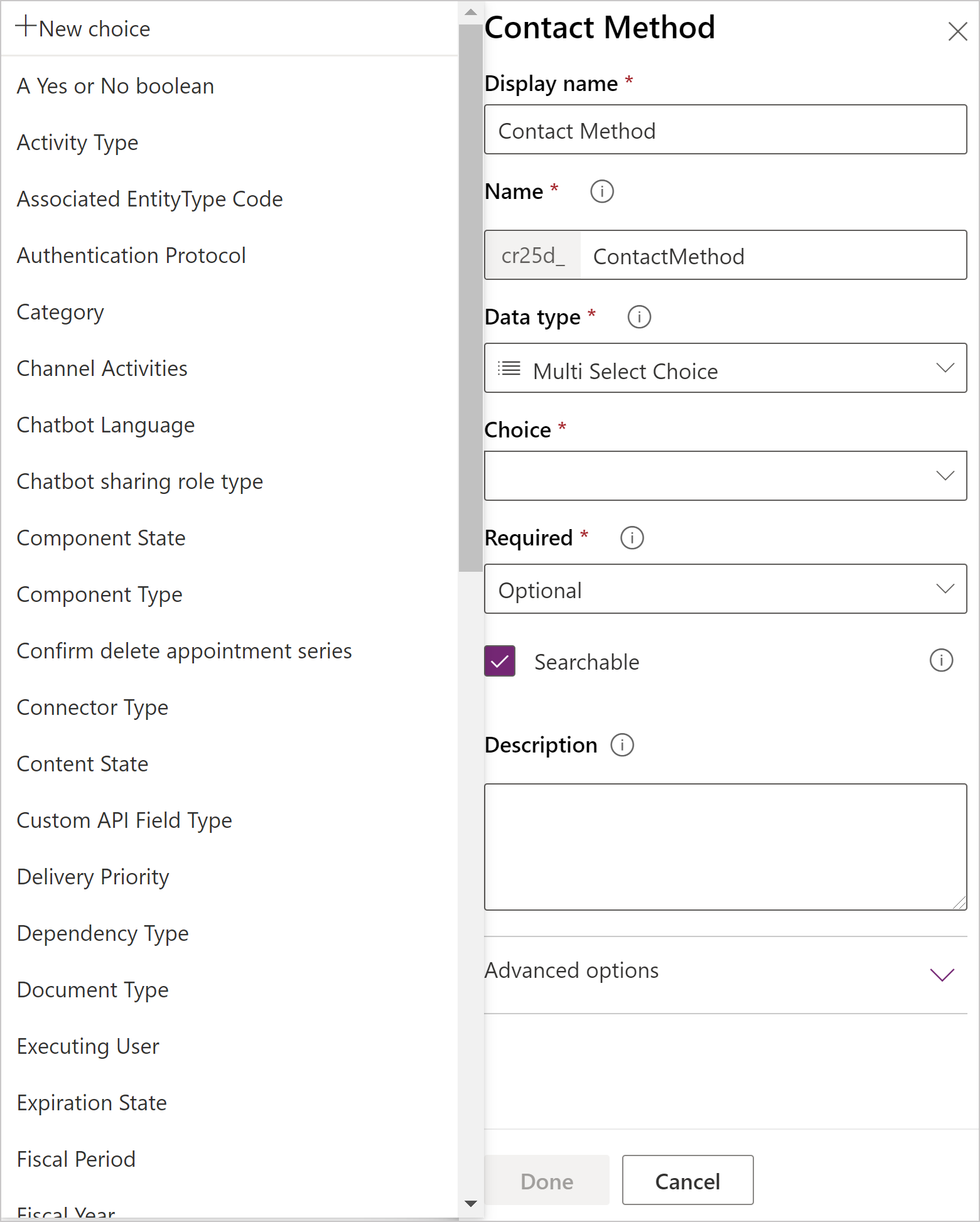
Ako odaberete Novi izbor zadano ponašanje stvara novi globalni izbor.
Napomena
Dok uređujete mogućnosti za novi globalni izbor, vrijednosti Zaslonski naziv i Naziv odnose se na globalni izbor, a ne na stupac. Zadane vrijednosti odgovaraju vrijednostima stupca, ali ih tijekom uređivanja globalnog izbora možete promijeniti tako da se razlikuju od stupca kojeg trenutačno stvarate.
Ako želite stvoriti lokalni izbor, morate odabrati Prikaži više i odabrati Lokalni izbor.
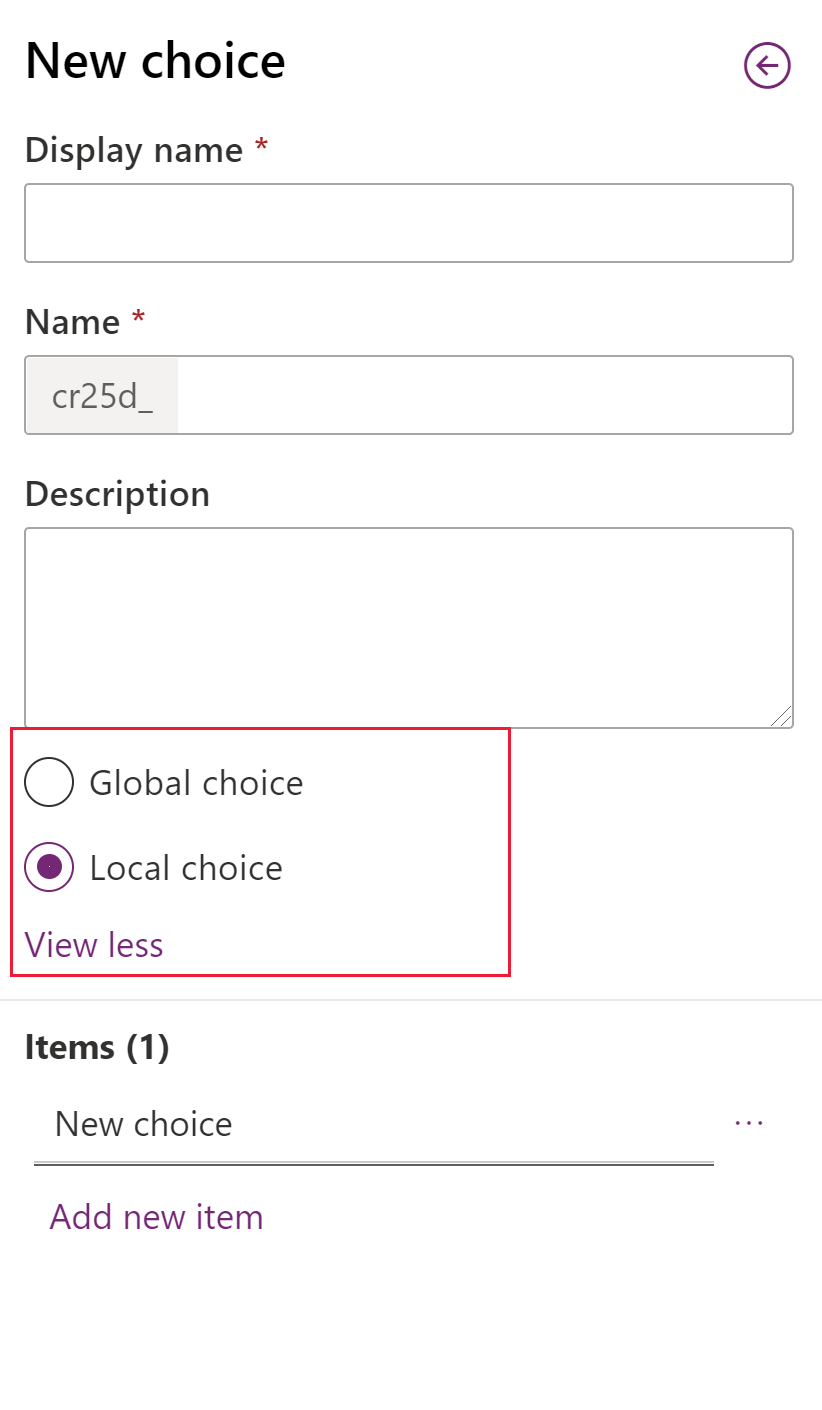
Napomena
Ako definirate svaki izbor kao globalni izbor, popis globalnih izbora će rasti i možda će njime biti teško upravljati. Ako znate da će se skup mogućnosti koristiti samo na jednom mjestu, koristite lokalni izbor.
Upozorenje
Ako uklonite opciju koju je koristio entitet, snimanje podataka za taj zapis više neće biti valjano nakon što spremite promjene u globalni skup mogućnosti.
Prije nego što uklonite opciju koja se koristila, trebate promijeniti podatke u svakom zapisu entiteta koji koristi tu opciju u valjanu opciju.
Brisanje stupca
Ako imate sigurnosnu ulogu administratora sustava, možete brisati sve prilagođene stupce koji nisu dio upravljanog rješenja. Kada izbrišete stupac, gube se svi podaci pohranjeni u stupcu. Jedini način da se oporave podaci iz izbrisanog stupca vraćanje je baza podataka s točke prije brisanja stupca.
Napomena
Da biste mogli izbrisati prilagođeni stupac, najprije morate ukloniti sve ovisnosti koje možda postoje u drugim komponentama rješenja.
Ako, dok pregledavate stupce odaberete prilagođeni stupac koji se može izbrisati s popisa, prikazat će se i omogućiti naredba Izbriši stupac.
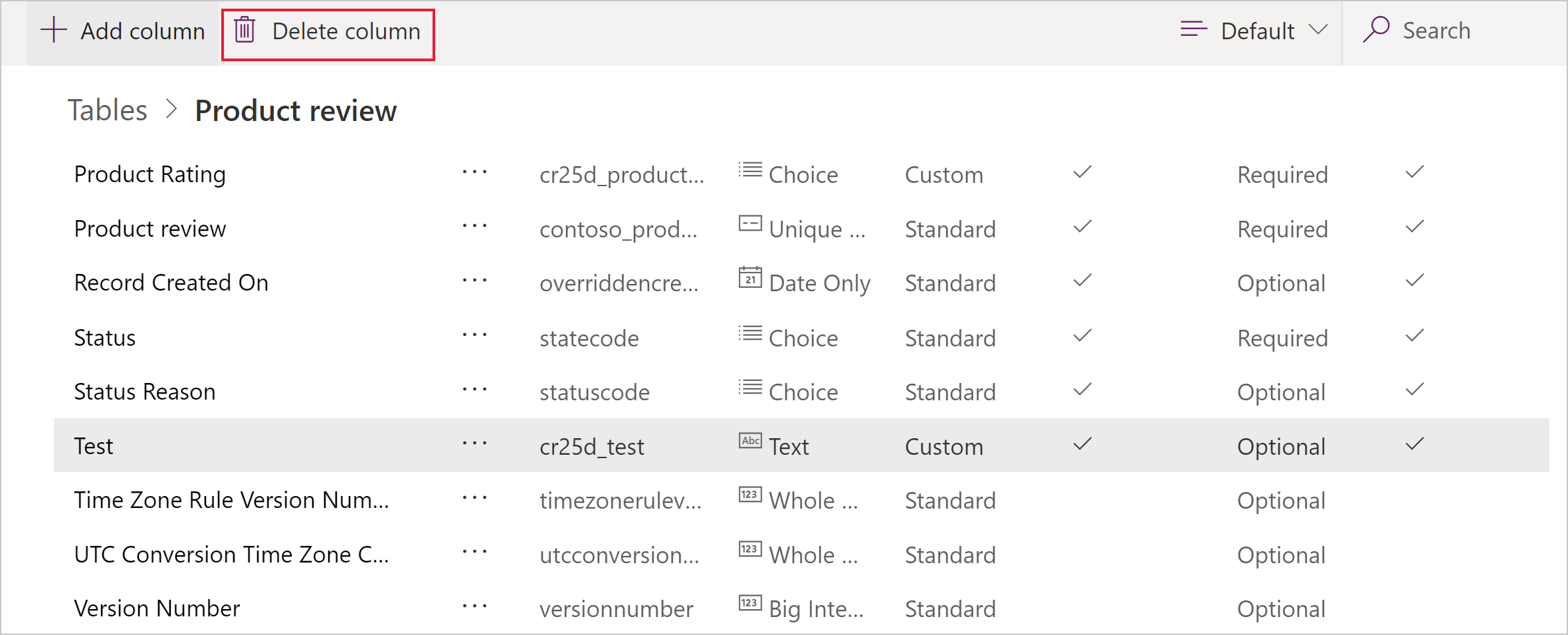
Upotrijebite naredbu Izbriši stupac da biste izbrisali stupac. Nakon brisanja stupca morate spremiti promjene u tablici.
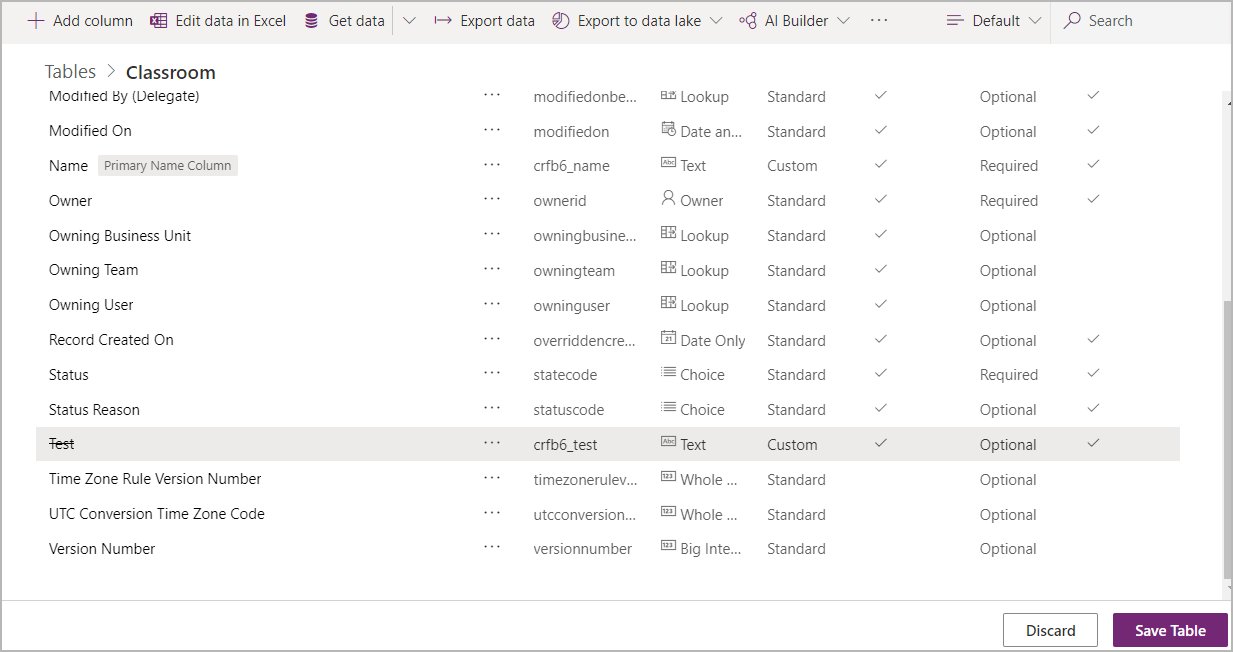
Napomena
Ako se prikaže pogreška u vezi sa ovisnostima, morate pronaći te ovisnosti pomoću preglednika rješenja. Dodatne informacije: Provjera ovisnosti stupca
IME način
Način IME (uređivač metode unosa) određuje način upotrebe fizičke tipkovnice za unos znakova u stupce teksta. IME su alati koje nudi operacijski sustav za sastavljanje teksta. Uobičajeno se koriste za unošenje kineskih, japanskih i korejskih riječi. Način rada IME ne ograničava znakove koje korisnici mogu unijeti. Na primjer, kada je način rada IME onemogućen, korisnici i dalje mogu unositi japanske znakove lijepljenjem u tekst.
Važno
Način rada IME koristi se za kompatibilnost s prijašnjim verzijama naslijeđenog web-klijenta, a ovdje opisane postavke načina rada IME ne odnose se na aplikacije objedinjenog sučelja. Osim toga, način rada IME podržan je samo u pregledniku Internet Explorer i djelomično podržan u pregledniku Firefox.
- Aktivno: ova će vrijednost aktivirati IME na početku. Ako želite, možete ga deaktivirati kasnije. To je zadana postavka za IME.
- Automatski: kada je način rada IME automatski, Power Apps neće biti u sukobu s načinom rada IME.
- Onemogućeno: onemogućuje način rada IME da biste zaobišli IME. Ovo može biti korisno za unos alfanumeričkih znakova na određenim jezicima.
- Neaktivno: Power Apps će deaktivirati IME na početku. Ako želite, možete ga kasnije aktivirati.
Pogledajte također
Stvaranje i uređivanje stupaca za rješenje Dataverse
Stvaranje i uređivanje stupaca za rješenje Dataverse s pomoću preglednika rješenja platforme Power Apps
Vrste stupaca i vrste podataka stupca
Definiranje izračunatih stupaca za automatizaciju ručnih izračuna
Definiranje stupaca skupne vrijednosti koji zbrajaju vrijednosti
Ponašanje i oblik stupaca datuma i vremena
Napomena
Možete li nam reći više o željenim jezicima za dokumentaciju? Ispunite kratki upitnik. (imajte na umu da je upitnik na engleskom jeziku)
Ispunjavanje upitnika će trajati otprilike sedam minuta. Osobni podaci se ne prikupljaju (izjava o zaštiti privatnosti).
Povratne informacije
Stiže uskoro: Tijekom 2024. postupno ćemo ukinuti servis Problemi sa servisom GitHub kao mehanizam za povratne informacije za sadržaj i zamijeniti ga novim sustavom za povratne informacije. Dodatne informacije potražite u članku: https://aka.ms/ContentUserFeedback.
Pošaljite i pogledajte povratne informacije za